Photoshop 逼真的牛奶字特效
软件云 人气:0
PS牛奶字最终效果:

教程步骤:
1.新建文件,因为要制作黑白相间的将画布填充为灰色。

2.使用文字工具输入Milk字样。

3.给输入的文字增加投影样式,设置如下图
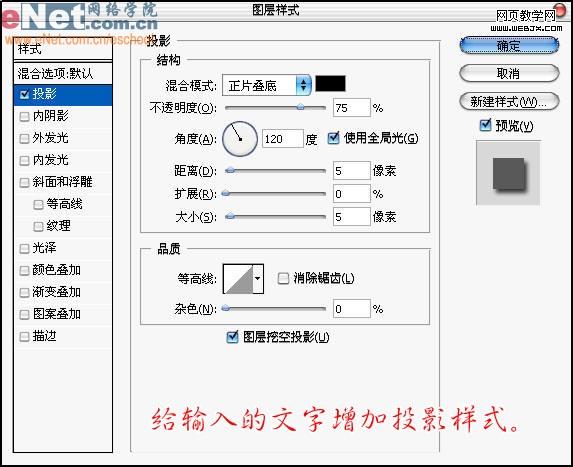
4.给文字增加斜面和浮雕效果,设置如下图。
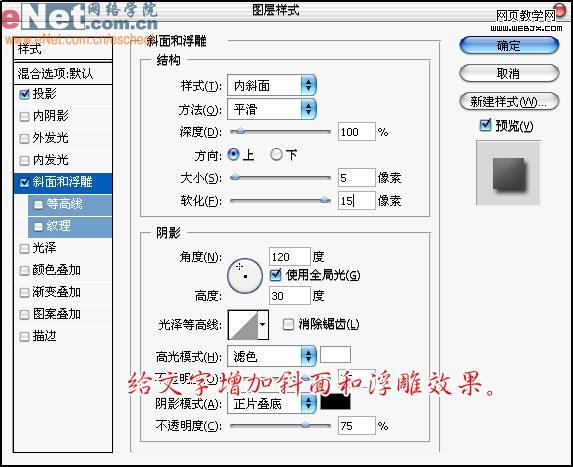
5.最后再给文字描一个像素的边。

6.使用套索工具绘制出大小不一、位置各异的选区,如图。

7.新建图层将选区填充为黑色。

8.借助文字的选区,反选后将多余的黑色部分删除。

最终效果:


教程步骤:
1.新建文件,因为要制作黑白相间的将画布填充为灰色。

2.使用文字工具输入Milk字样。

3.给输入的文字增加投影样式,设置如下图
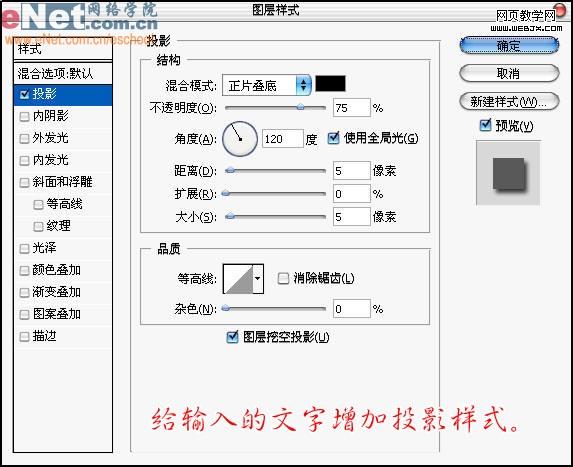
4.给文字增加斜面和浮雕效果,设置如下图。
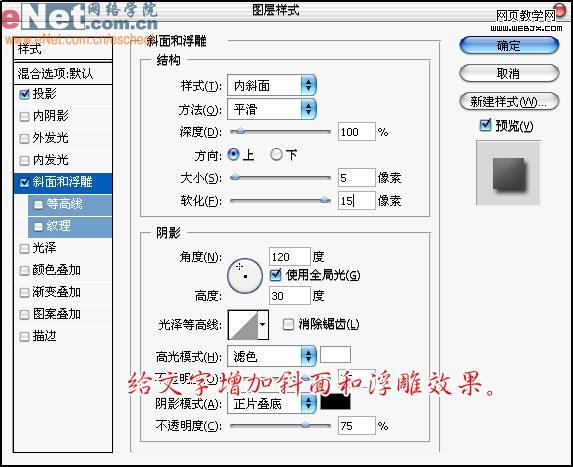
5.最后再给文字描一个像素的边。

6.使用套索工具绘制出大小不一、位置各异的选区,如图。

7.新建图层将选区填充为黑色。

8.借助文字的选区,反选后将多余的黑色部分删除。

最终效果:

加载全部内容